《设置字体格式》教案
设置字符格式教案1

4.4文档的排版设置字符格式一.教学目的及要求掌握:使用“格式工具栏”进行格式化操作;使用“格式”菜单中的“字体”命令设置格式;掌握:字符格式的设置:字体、字号、字型、字体颜色二.教学内容讲解使用“格式工具栏”和使用“格式”菜单命令中的“字体”命令对文档字符格式设置的方法。
三.重点及难点重点:用两种操作方法对文档字符格式编排。
难点:无四.教案正文文档的排版设置字符格式引入:通过前面的学习,我们已经对一篇文档编辑、修改成通顺、正确的文章后,那么,怎样才能使我们编辑文章显得美观大方,又重点突出,具有可读性呢?这就是我们从今天开始所要学习的新内容——Word文档的排版。
Word文档的排版包括设置字符格式、段落格式以及文章的页面设置等,首先,我们进入第一个内容:设置字符格式。
授课:Word 2000是一种所见即所得的字处理软件,在屏幕上显示的字符格式就是实际打印的形式。
利用Word 2000提供的字符和段落格式以及页面设置,使文档的外观更优美。
下面请大家看这两段文字:望庐山瀑布李白(libai)日照香炉升紫烟,遥看瀑布挂前川。
飞流直下三千尺,疑是银河落九天。
望庐山瀑布日照香炉升紫烟,遥看瀑布挂前川。
飞流直下三千尺,疑是银河落九天。
大家可以看到,第二段文字明显的比第一段文字看起来更美观,它们在字体、字号、字形、字体颜色、下划线上都有所改变。
那么,它们是怎么设置的呢?1、字体字体是指具有相同外观和设计的一组字符和符号。
Word 2000中文版允许使用者输入时在各类中英文字体之间选择。
利用“格式”工具栏中的“字体”下拉列表框来选择字体。
例如要将“望庐山瀑布”的字体由原来的“宋体”改为“黑体”,可执行如下步骤:1)选定文本“望庐山瀑布”。
2)打开“格式”工具栏中的“字体”下拉列表框,在弹出下拉列表中选择“黑体”。
对于一篇文章当中的西文,我们同样也可以对其进行设置:如第一段文字中“libai”这几个西文字符的字体是“宋体”,而第二段文字中“libai”这几个西文字符的字体是“Times New Roman”。
文本的设置教案
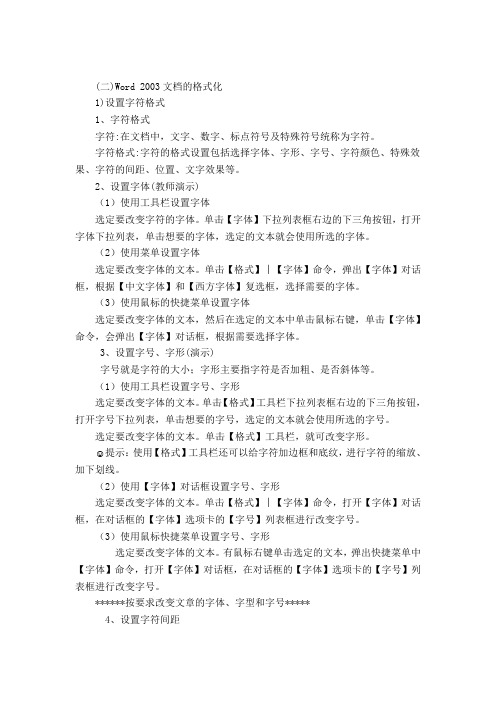
(二)Word 2003文档的格式化1)设置字符格式1、字符格式字符:在文档中,文字、数字、标点符号及特殊符号统称为字符。
字符格式:字符的格式设置包括选择字体、字形、字号、字符颜色、特殊效果、字符的间距、位置、文字效果等。
2、设置字体(教师演示)(1)使用工具栏设置字体选定要改变字符的字体。
单击【字体】下拉列表框右边的下三角按钮,打开字体下拉列表,单击想要的字体,选定的文本就会使用所选的字体。
(2)使用菜单设置字体选定要改变字体的文本。
单击【格式】︱【字体】命令,弹出【字体】对话框,根据【中文字体】和【西方字体】复选框,选择需要的字体。
(3)使用鼠标的快捷菜单设置字体选定要改变字体的文本,然后在选定的文本中单击鼠标右键,单击【字体】命令,会弹出【字体】对话框,根据需要选择字体。
3、设置字号、字形(演示)字号就是字符的大小;字形主要指字符是否加粗、是否斜体等。
(1)使用工具栏设置字号、字形选定要改变字体的文本。
单击【格式】工具栏下拉列表框右边的下三角按钮,打开字号下拉列表,单击想要的字号,选定的文本就会使用所选的字号。
选定要改变字体的文本。
单击【格式】工具栏,就可改变字形。
☺提示:使用【格式】工具栏还可以给字符加边框和底纹,进行字符的缩放、加下划线。
(2)使用【字体】对话框设置字号、字形选定要改变字体的文本。
单击【格式】︱【字体】命令,打开【字体】对话框,在对话框的【字体】选项卡的【字号】列表框进行改变字号。
(3)使用鼠标快捷菜单设置字号、字形选定要改变字体的文本。
有鼠标右键单击选定的文本,弹出快捷菜单中【字体】命令,打开【字体】对话框,在对话框的【字体】选项卡的【字号】列表框进行改变字号。
******按要求改变文章的字体、字型和字号*****4、设置字符间距在【字体】对话框中单击【字符间距】标签.5、字符格式复制(重点)操作:(1)选定需要格式的文本或插入点定位到此文本上。
(2)单击【常用】工具栏上的【格式刷】按钮。
教案设置文字格式

教案设置文字格式一、教案的基本结构1. 课题:明确本节课的主题或内容。
2. 教学目标:描述学生通过本节课学习所应达到的目标。
3. 教学内容:详细介绍本节课的主要知识点。
4. 教学方法:阐述教师在教学中采用的教学方法。
5. 教学步骤:分解教学过程,明确每个环节的具体内容。
6. 作业布置:布置课后作业,巩固所学知识。
7. 教学反思:对整个教学过程进行总结和反思。
二、教案的书写格式1. 字体:使用规范的宋体或楷体字体,确保清晰易读。
2. 字号:教案使用二号字体,使用四号字体。
3. 行间距:行间距设置为1.5倍。
4. 段落:每个段落首行缩进两格。
5. 页边距:按照学校或机构的要求设置页边距。
6. 颜色:教案文字使用黑色,重点内容可使用蓝色或红色突出。
三、教案的编写要求1. 简洁明了:教案内容要简洁明了,避免冗长的叙述。
2. 逻辑清晰:教案结构要逻辑清晰,便于教师教学。
3. 重点突出:将重点知识点在教案中突出显示。
4. 易于修改:教案应具备一定的灵活性,便于教师根据实际情况进行修改。
5. 规范格式:遵循教案书写格式,保证教案的整洁美观。
四、教案示例【课题】:《认识数字1-10》【教学目标】:让学生掌握数字1-10的读写能力。
【教学内容】:数字1-10的读写、认识数字顺序。
【教学方法】:采用直观演示、游戏教学法。
【教学步骤】:1. 导入:通过数数游戏引入课题。
2. 新课讲解:教师出示数字卡片,讲解数字1-10的读写方法。
3. 实践练习:学生分组进行数字书写练习。
4. 游戏巩固:组织数字接龙游戏,巩固所学知识。
【作业布置】:回家后,家长协助孩子练习数字1-10的读写。
【教学反思】:本节课通过游戏教学法,学生对数字1-10的读写能力有了明显提高,但在书写速度方面还有待加强。
下一节课将继续进行书写练习,提高学生的书写速度。
五、教案修改与完善1. 定期检查教案:教师应定期检查教案,确保教案内容的准确性。
2. 及时更新教案:根据学生的学习进度和实际情况,及时更新教案内容。
设置字符格式设教案详案
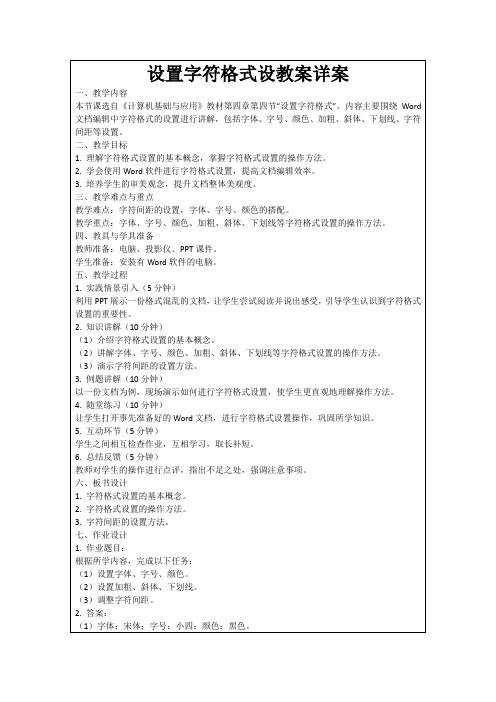
让学生打开事先准备好的Word文档,进行字符格式设置操作,巩固所学知识。
5.互动环节(5分钟)
学生之间相互检查作业,互相学习,取长补短。
6.总结反馈(5分钟)
教师对学生的操作进行点评,指出不足之处,强调注意事项。
六、板书设计
1.字符格式设置的基本概念。
2.字符格式设置的操作方法。
3.字符间距的设置方法。
七、作业设计
1.作业题目:
根据所学内容,完成以下任务:
(1)设置字体、字号、颜色。
(2)设置加粗、斜体、下划线。
(3)调整字符间距。
2.答案:
(1)字体:宋体;字号:小四;颜色:黑色。
(2)加粗:标题;斜体:无;下划线:无。
(3)字符间距:标准。
八、课后反思及拓展延伸
1.课后反思:
(2)边操作边讲解,强调操作步骤和注意事项。
(3)针对不同学生的需求,可以适当增加难度,如调整字符间距、设置特殊字体等。
2.随堂练习:
(1)为学生提供一份Word文档,要求完成指定的字符格式设置任务。
(2)在练习过程中,鼓励学生互相交流,解决问题。
(3)针对学生在练习中遇到的问题,及时进行解答和指导。
3.例题讲解和随堂练习的设计。
详细补充和说明:
一、字符间距的设置方法
字符间距的设置是本节课的一个难点,对文档的美观度和可读性有很大影响。在Word中,可以通过以下步骤调整字符间距:
1.选中需要调整间距的文字。
2.点击“开始”选项卡中的“字体”组,找到“字符间距”按钮。
3.在弹出的下拉菜单中选择合适的间距选项,如“标准”、“加宽”或“减窄”。
2.课后收集学生的反馈意见,了解教学效果,针对不足之处进行改进。
《设置文本格式》教案

《设置文本格式》教案《设置文本格式》教案一、教学目标1.学会为文档设置文字的字体、字号、字形及字体颜色的操作方法。
2.通过学生探究、合作学习,提高自主探究知识及实际操作的能力。
3.体会信息技术和生活实际的练习,激发学习的兴趣。
二、教学重难点【重点】设置文字的字体字号、字形及字体颜色的操作方法。
【难点】对文档进行美化处理。
三、教学过程(一)导入新课教师用多媒体出示已经制作好的我的家乡沈阳文档,让学生观察文档有哪些特点?学生能够观察到这篇文档的标题较大,文字颜色变化多样,看起来更加的美观。
那么应该如何为文档设置这样的效果呢?引入新课学习《设置文本格式》。
(二)新课讲授任务一:设置字体教师引导:在Word中默认的字体是宋体,如果想要把标题设置成其他的字体,应该怎样进行设置呢?教师让学生自主阅读课本,并试着将标题设置为隶书,完成后请同学总结操作步骤。
学生完成后能够得出:在设置前要先选中标题文字,在字体功能区中【字体】下拉列表中可以看到楷体、黑体等字体库,从中选择隶书。
任务二:设置字号教师引导:我们改变了标题的字体,看起来还不是特别醒目,应该继续做什么操作呢?学生能够得出可以改变文字的大小。
教师布置任务:学生以四人为一个小组,将标题的五号字改为二号字,操作完成后思考Word中的字号有几种表示方式,有什么样的区别。
学生操作过程中,教师进行巡视指导。
学生能够在字体功能区中的【字号】下拉列表中改变字号为二号。
在学生讨论结束后请小组代表回答刚才的思考问题。
学生能够得出:一种是中文表示法,字号越小对应的字符越大,另一种是数字表示法,数字越大字符越大。
教师给予鼓励性评价。
任务三:设置字形教师引导:如果想要更加突出显示文字,除了刚才的操作,还可以怎么样进行设置呢?学生通过观察软件界面,可以发现能够对文字进行加粗、倾斜等设置。
教师补充:这样做其实是改变了文字的字形。
教师让学生自主进行操作,通过字体功能区的不同按钮,查看不同的字形效果,并为标题设置为倾斜。
电子教案标准字体格式

电子教案标准字体格式标题:电子教案标准字体格式一、教案概述本教案旨在介绍电子教案标准字体格式的要求,以帮助教师编写规范、易读的电子教案。
通过遵循标准字体格式,教师可以提高教案的可读性和专业性,使学生更好地理解和学习教学内容。
二、字体选择1. 教案标题:建议使用粗体字体,如黑体或Arial Bold,以突出标题的重要性和吸引读者注意。
2. 教案正文:建议使用常规字体,如宋体或Arial,以保持正文的清晰易读。
三、字号设置1. 教案标题:建议设置为14-16号字体,以确保标题清晰可见。
2. 教案正文:建议设置为12号字体,以保持正文内容的易读性。
四、行距和段落间距1. 行距:建议设置为1.5倍行距,以增加行间距,使教案内容更易读。
2. 段落间距:建议在段落之间留出适当的空白,使教案看起来更整洁、清晰。
五、字体颜色1. 教案标题:建议使用黑色或深灰色字体,以保持标题的清晰度和专业性。
2. 教案正文:建议使用黑色字体,以确保正文内容清晰可读。
六、其他注意事项1. 避免使用过多的特殊字体效果,如下划线、斜体、阴影等,以免影响教案的可读性和专业性。
2. 注意教案的整体布局,合理安排标题、正文、插图等元素的位置,使教案整体呈现出清晰、有序的结构。
七、教案示例以下是一个电子教案标准字体格式的示例:教案标题:《课程名称》第一课时教学目标:1. 学习目标一2. 学习目标二教学内容:本课时将重点讲解以下内容:1. 内容一2. 内容二教学步骤:步骤一:...步骤二:...教学资源:1. 资源一2. 资源二八、总结通过遵循电子教案标准字体格式的要求,教师可以编写出规范、易读的教案,提高教学效果。
同时,教师还应根据不同教育阶段的要求,适当调整字体格式,以满足学生的学习需求。
第三单元文档的格式设置与编排上机教案
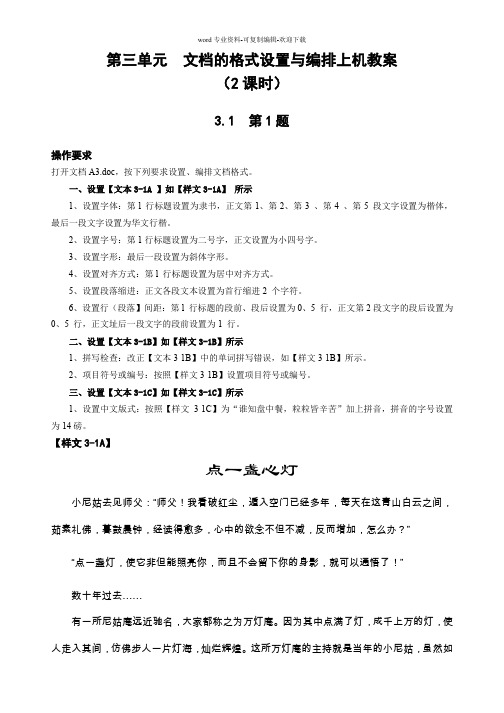
第三单元文档的格式设置与编排上机教案(2课时)3.1 第1题操作要求打开文档A3.doc,按下列要求设置、编排文档格式。
一、设置【文本3-1A 】如【样文3-1A】所示1、设置字体:第l 行标题设置为隶书,正文第1、第2、第3 、第4 、第5 段文字设置为楷体,最后一段文字设置为华文行楷。
2、设置字号:第1行标题设置为二号字,正文设置为小四号字。
3、设置字形:最后一段设置为斜体字形。
4、设置对齐方式:第l 行标题设置为居中对齐方式。
5、设置段落缩进:正文各段文本设置为首行缩进2 个字符。
6、设置行(段落】间距:第l 行标题的段前、段后设置为0、5 行,正文第2段文字的段后设置为0、5 行,正文址后一段文字的段前设置为1 行。
二、设置【文本3-1B】如【样文3-1B】所示1、拼写检查:改正【文本3-1B】中的单词拼写错误,如【样文3-1B】所示。
2、项目符号或编号:按照【样文3-1B】设置项目符号或编号。
三、设置【文本3-1C】如【样文3-1C】所示1、设置中文版式:按照【样文3-1C】为“谁知盘中餐,粒粒皆辛苦”加上拼音,拼音的字号设置为14磅。
【样文3-1A】点一盏心灯小尼姑去见师父:“师父!我看破红尘,遁入空门已经多年,每天在这青山白云之间,茹素礼佛,暮鼓晨钟,经读得愈多,心中的欲念不但不减,反而增加,怎么办?”“点一盏灯,使它非但能照亮你,而且不会留下你的身影,就可以通悟了!”数十年过去……有一所尼姑庵远近驰名,大家都称之为万灯庵。
因为其中点满了灯,成千上万的灯,使人走入其间,仿佛步人一片灯海,灿烂辉煌。
这所万灯庵的主持就是当年的小尼姑,虽然如今年事已高,并拥有上百的徒弟,但是她仍然不快乐,因为尽管她每做一桩功德都点一盏灯,却无论把灯放在脚边、悬在顶上,乃至以一片灯海将自己团团围住,还是总会见到自己的影子,而且灯愈亮,影子愈显;灯愈多,影子也愈多。
她困惑了,却已经没有师父可以问,因为师父早已逝去,自己也将不久人世。
〈字体设置〉教案.doc
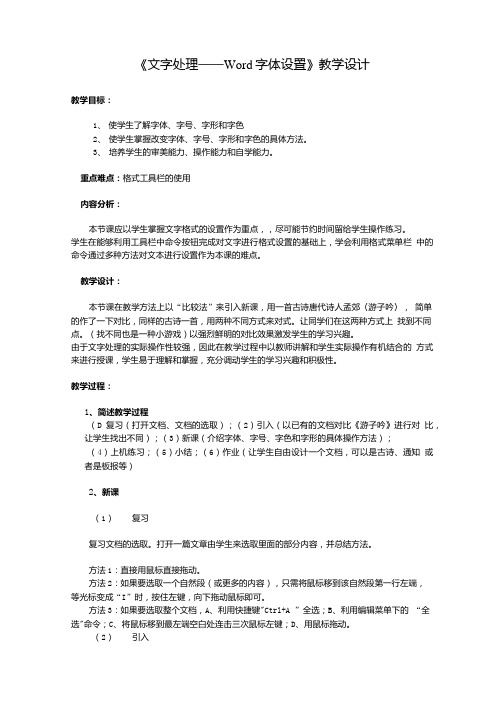
《文字处理——Word字体设置》教学设计教学目标:1、使学生了解字体、字号、字形和字色2、使学生掌握改变字体、字号、字形和字色的具体方法。
3、培养学生的审美能力、操作能力和自学能力。
重点难点:格式工具栏的使用内容分析:本节课应以学生掌握文字格式的设置作为重点,,尽可能节约时间留给学生操作练习。
学生在能够利用工具栏中命令按钮完成对文字进行格式设置的基础上,学会利用格式菜单栏中的命令通过多种方法对文本进行设置作为本课的难点。
教学设计:本节课在教学方法上以“比较法”来引入新课,用一首古诗唐代诗人孟郊〈游子吟〉,简单的作了一下对比,同样的古诗一首,用两种不同方式来对式。
让同学们在这两种方式上找到不同点。
(找不同也是一种小游戏)以强烈鲜明的对比效果激发学生的学习兴趣。
由于文字处理的实际操作性较强,因此在教学过程中以教师讲解和学生实际操作有机结合的方式来进行授课,学生易于理解和掌握,充分调动学生的学习兴趣和积极性。
教学过程:1、简述教学过程(D 复习(打开文档、文档的选取);(2)引入(以已有的文档对比《游子吟》进行对比,让学生找出不同);(3)新课(介绍字体、字号、字色和字形的具体操作方法);(4)上机练习;(5)小结;(6)作业(让学生自由设计一个文档,可以是古诗、通知或者是板报等)2、新课(1)复习复习文档的选取。
打开一篇文章由学生来选取里面的部分内容,并总结方法。
方法1:直接用鼠标直接拖动。
方法2:如果要选取一个自然段(或更多的内容),只需将鼠标移到该自然段第一行左端,等光标变成“I”时,按住左键,向下拖动鼠标即可。
方法3:如果要选取整个文档,A、利用快捷键"Ctrl+A ”全选;B、利用编辑菜单下的“全选"命令;C、将鼠标移到最左端空白处连击三次鼠标左键;D、用鼠标拖动。
(2)引入"同学们,让我们打开文档,看一下古诗《游子吟》一首同样的诗,用了两个不同的方式,大家来做个小游戏“找不同”,看大家从中看出有什么不同吗?如果让你选择会选哪一把区别写在黑板上:•字体•字号•字色•字形“那么,我们怎样来实现这一效果呢?这就是我们今天这节课要讲的内容,即文档的着色。
- 1、下载文档前请自行甄别文档内容的完整性,平台不提供额外的编辑、内容补充、找答案等附加服务。
- 2、"仅部分预览"的文档,不可在线预览部分如存在完整性等问题,可反馈申请退款(可完整预览的文档不适用该条件!)。
- 3、如文档侵犯您的权益,请联系客服反馈,我们会尽快为您处理(人工客服工作时间:9:00-18:30)。
《设置字体格式》教案
Word的基础操作可以非常好的体现一名教师的专业素养与职业素养,在面试的过程中也是比较难以操作的,中公教师为您精心准备了《设置字体格式》教案,希望会对您有所帮助。
一、教学目标
1、学会利用工具栏快速设置字体、字号。
2、通过自主探究提高表达交流的能力和解决问题的能力。
3、养成良好的用电脑的习惯,激发学习兴趣,提高对美的欣赏能力。
二、教学重难点
【重点】字体格式的设置
【难点】设置构图合理的字体格式
三、教学过程
环节一、导入新课
下周就是我们学校的运动会了。
其中每个班级在入场的时候都需要举牌,大家都设计好了么,这里是我收集的几张运动会的举牌,你们最喜欢那张?谁来说说自己的看法。
环节二、提出任务
大部分的人都喜欢有字体优美,字号合适的举牌,比如这张最受欢迎的,它的字体是华文彩云,那我们来看这一张,几乎没有人觉得它最漂亮,为什么呢?(字太小,字体过于普通,与其他漂亮的举牌相比显得逊色得多……)
那些各种样式的字体又是怎么设置的呢?如何把这张普普通通的举牌变得一样漂亮呢?今天我们来学习《设置字体格式》,相信通过今天的学习,在接下来的举牌制作中,我们班的举牌一定会脱颖而出的。
环节三、分析任务
1.想要完成一幅样式独特的举牌,我们需要做什么?
生:改变字体样式、调整字体大小
师:我们想要设置为楷体、56号字体该怎么办?
生:工具栏中有设置字体字号的工具。
生:菜单栏中有字体的设置。
2.工具准备齐全了,如何改字体样式呢?
环节四、完成任务
1.请同学们按照课本上的操作步骤尝试。
学生完成操作,老师巡视评价。
请学生上台演示。
教师总结强调关键点:(无论哪种方法设置字体之前都要先选中,采用字体对话框设置时记得确定)
2.文档设置完成后是不是就不管了呢?我们必须对其进行保存,要不然我们之前的努力就白费了,在Word中保文档的方法是单击“文件”→“保存”,或者单击“常用”工具栏上的“保存”按钮。
环节五、反馈总结
1.展示学生作品,师生共同进行评价。
2.同学们,在今天的学习中,你们个个都学得很认真,学会了修饰文字的本领。
老师希望你们课后多去练习练习你们新学的本领,使得你们设计的文字更有个性。
四、板书设计
五、教学反思
以上是信息技术《设置字体格式》教案,希望对各位考生有所帮助。
